Windows11网络中看不到其他电脑的解决方案
876
2024-06-25
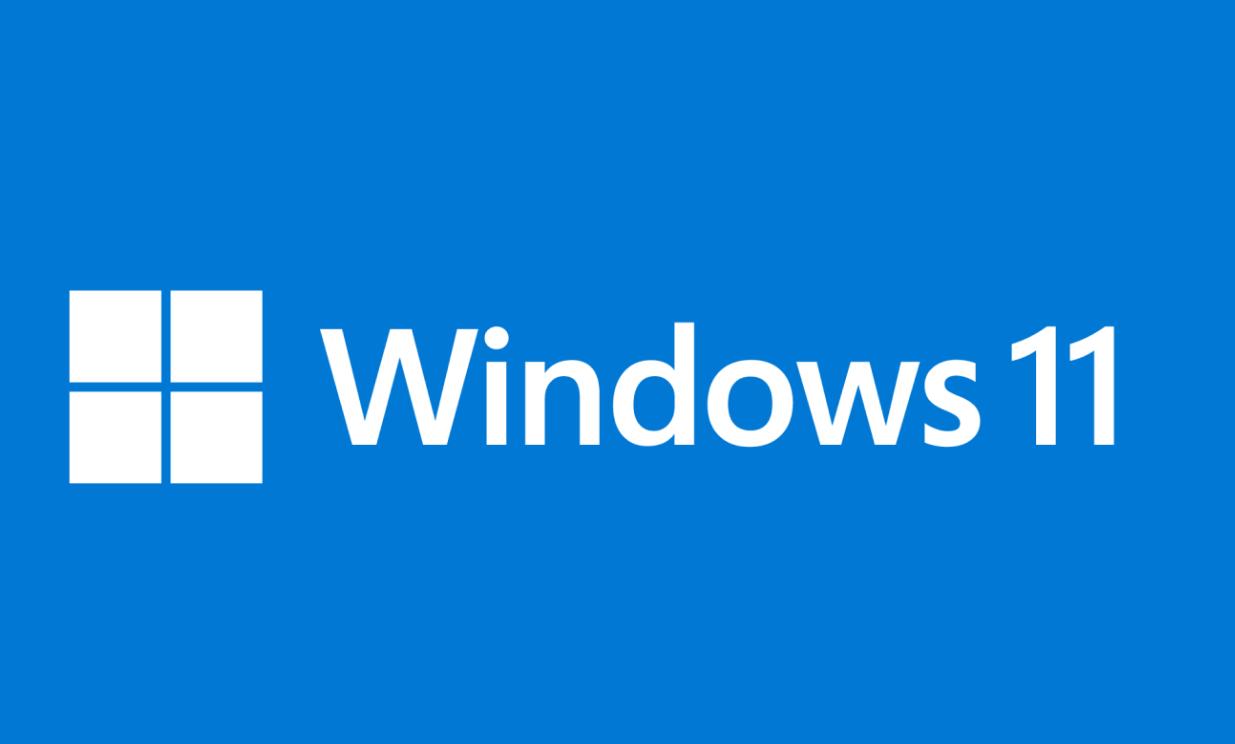
Windows11 解决局域网看不到其他电脑的问题进行记录。
首先确定电脑是在同一个局域网,然后相互可以 ping 通,但是就是在网络中互相看不到。
一、高级共享设置
设置 > 网络和 Internet > 高级网络设置 > 高级共享设置

二、服务
右键点击左下角的开始按钮,在弹出菜单中选择“运行”(快捷键Win+r)菜单项。
在窗口中输入命令services.msc。
找到Server服务项,看一下该服务项是否设置为“自动”启动类型。

三、启用或关闭Windows功能
“开始/Windows系统/控制面板”菜单项。
在打开的控制面板窗口中,点击“程序和功能”图标。
点击“启有或关闭Windows功能”菜单项。
在窗口中我们勾选“SMB 1.0/CIFS文件共享支持”前面的复选框,然后把其下面所有的勾选全部选中。

四、AllowecureGuestAuth
右键点击左下角的开始按钮,在弹出菜单中选择“运行”(快捷键Win+r)菜单项。
在窗口中输入命令在窗口中输入命令regedit。
跳转到HKEY_LOCAL_MACHINE\SYSTEM\CurrentControlSet\Services\LanmanWorkstation\Parameters注册表项。
右侧新建一个Dword32位值的注册表键值AllowecureGuestAuth,把其数值数据修改为1,最后点击确定按钮,重新启动计算机即可。

- 27
- 0
-
分享
